![]()
![]()
Android P est presque là, et comme à chaque grosse mise à jour annuelle, il y a beaucoup de choses à se familiariser avec. Cette fois, le changement le plus notable est la présence de Google nouveau geste de la barre de navigation.
Nous avons vu les Équipementiers comme Motorola et OnePlus essayer la possibilité de construire leurs propres gestes à la suite de la sortie de l’iPhone X, et avec Android P, nous avons enfin une méthode par défaut de naviguer à travers le système d’exploitation qui sera disponible pour tous les OEM à utiliser.
Vous ne serez pas obligé d’utiliser ces nouveaux gestes après la mise à jour de votre téléphone Android P, mais si vous décidez de leur donner un coup de feu, il ya un couple de choses que vous aurez envie de garder à l’esprit pour vous assurer d’avoir aussi agréable d’une expérience possible.
Le tiroir app
![]()
![]()
Avant Android P, ouvrir le tiroir app est quelque chose qui n’a pas besoin de toute pensée. Vous glissée, l’app tiroir ouvert, et vous êtes allé sur votre journée. Avec Android P gestes, qui n’est pas entièrement vrai.
Balayez vers le haut à partir de votre écran d’accueil prend toujours vous pour le tiroir app, mais vous ne pouvez plus faire un aveugle balayez vers le haut et de s’y rendre. Au lieu de cela, vous avez besoin pour être plus délibérée avec cette action.
Si vous faites un rapide balayez vers le haut à partir de l’écran d’accueil, vous allez maintenant être prises pour Android P applications récentes de la page. Ici, vous pouvez faire défiler vos applications récemment utilisées, accéder à la barre de recherche de Google, et de voir cinq applications que Google pense que vous aurez envie de l’ouvrir. Si vous faites d’autres balayez vers le haut à partir d’ici, vous allez enfin pouvoir le tiroir app que vous connaissez et aimez.


Faire deux passages de doigts pour effectuer la même action que d’avoir un seul n’est pas amusant du tout, mais heureusement, il y a deux façons d’atteindre le tiroir app avec un simple glissement de doigt, vous avez juste besoin de changer la façon dont vous le faites.
Au lieu de glisser rapidement et de prendre votre doigt de l’écran instantanément, faites glisser vers le haut de sorte que vous avez apporté le tiroir app autour de 60-70% de la sorte (eyeballing ce devrait être bon). Une fois que vous faites, laissez aller et le tiroir app pop up en place.
Sinon, il suffit de garder votre balayage aller tout en haut de l’écran. Il se sent certainement maladroit au début, mais il devient rapidement une seconde nature après assez de pratique et vous permet d’ouvrir le tiroir app dans environ la même quantité de temps qu’avant.
Voici l’avantage de ceci. Vous pouvez toujours faire la même balayez à partir de la bas tout le chemin vers le haut pour accéder à votre tiroir app tout en utilisant Twitter, Instagram, ou quoi que ce soit d’autre. Ainsi, alors que le nouveau balayage action peut prendre un certain temps pour se utilisé pour, vous n’avez plus à aller à votre écran d’accueil juste pour accéder à toutes vos applications.
Applications récentes
![]()
![]()
J’ai mentionné les applications récentes de la page une couple de fois déjà, mais laisse maintenant parler de la façon dont c’est également affectée par Android P gestes.
Pour accéder à vos applications récentes dans Android P en utilisant les nouveaux gestes, il suffit de faire une rapide balayez vers le haut depuis le bas de votre écran. De là, vous pouvez facilement faire défiler toutes les applications que vous avez utilisées récemment. Pour ouvrir l’une de ces applications, faites glisser votre doigt vers le bas, ou appuyez simplement sur elle.



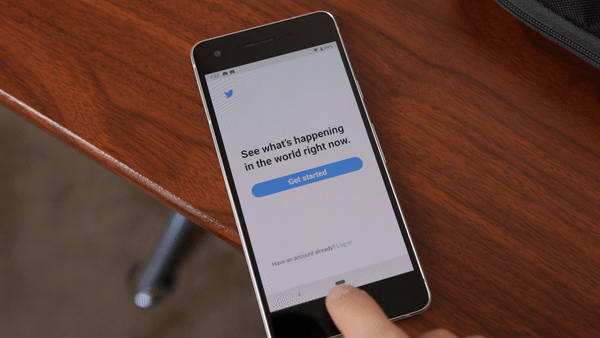


Tout cela fonctionne bien pour les déplacements entre les différentes applications, mais si vous voulez accéder rapidement et en arrière entre vos deux plus récemment utilisés, il y a un autre geste qui fonctionne encore mieux.
Lorsque vous êtes dans une application, faites un rapide glissement horizontal de la barre de navigation à droite. Cela permet d’ouvrir l’application que vous utilisiez avant, et si vous faites glisser de nouveau, vous allez revenir à la première application que vous étiez dans. Cela peut paraître déroutant au premier abord, mais après avoir fait cela quelques fois, cela devient vite un geste naturel pour rapidement passer entre vos deux la plupart des applications récemment utilisées.
Si vous voulez prendre ce geste un pas de plus, faire un glissement horizontal vers la droite sur la barre de navigation, mais ensuite, maintenez votre doigt là pendant une seconde. Vous verrez un transparent bar apparaissent au bas de l’écran, et une fois que vous voyez cela, vous pouvez faire glisser votre doigt à travers son cycle de droite et de gauche au travers de toutes vos applications récentes.
Après avoir trouvé l’application que vous souhaitez, retirer votre doigt de l’écran et il vous ouvrira.
Des Questions?
Android P gestes peut leur causer quelques maux de tête au début, mais après avoir passé quelques minutes à jouer avec eux, ils devraient commencer à se sentir très naturel après un certain temps.
Si vous avez des questions ou des préoccupations, laisser tomber une ligne dans les commentaires ci-dessous!
Android P gestes sont dentelés pilule, tu devrais apprendre à avaler